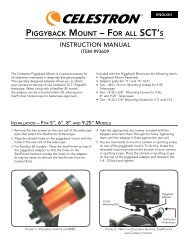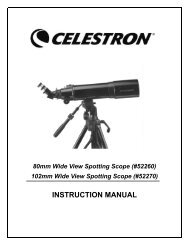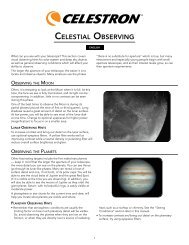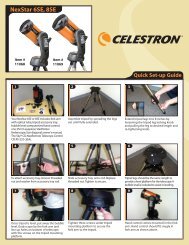BEDIENUNGSANLEITUNG - Celestron
BEDIENUNGSANLEITUNG - Celestron
BEDIENUNGSANLEITUNG - Celestron
Sie wollen auch ein ePaper? Erhöhen Sie die Reichweite Ihrer Titel.
YUMPU macht aus Druck-PDFs automatisch weboptimierte ePaper, die Google liebt.
Nützlicher<br />
Hinweis<br />
Two-Star Align (Automatische Zwei-Stern-Ausrichtung)<br />
Genau wie beim Sky Align-Verfahren müssen auch beim Auto Two-Star Align (Automatische Zwei-Stern-Ausrichtung)<br />
alle notwendigen Zeit-/Ortsinformationen eingegeben werden. Nach Eingabe dieser Informationen fordert NexStar Sie<br />
auf, einen bekannten Stern im Himmel auszuwählen und mit dem Teleskop anzuvisieren. Das NexStar-Teleskop hat<br />
jetzt alle Informationen, die es benötigt, um automatisch einen zweiten Stern auszuwählen, der das bestmögliche<br />
Alignment sicherstellen wird. Nach der entsprechenden Auswahl schwenkt das Teleskop automatisch zum zweiten<br />
Alignment-Stern, um das Alignment abzuschließen. Befolgen Sie die nachstehenden Schritte zum Teleskop-Alignment,<br />
während das Teleskop draußen aufgestellt ist, alle Zubehörteile aufgesetzt sind und das Stativ ausbalanciert ist:<br />
1. Drücken Sie nach Einschalten des NexStar-Teleskops auf ENTER, um das Alignment zu starten.<br />
2. Verwenden Sie die Up- und Down-Scrolltasten (10), um Auto Two-Star Align auszuwählen, und drücken Sie<br />
ENTER.<br />
3. Die Handsteuerung zeigt die letzten Zeit- und Ortsinformationen, die in die Handsteuerung eingegeben wurden, an.<br />
Verwenden Sie die Up- und Down-Tasten, um durch diese Informationen zu scrollen. Drücken Sie ENTER, um die<br />
aktuellen Informationen anzunehmen, oder drücken Sie UNDO (Rückgängig), um die Informationen manuell zu<br />
bearbeiten (siehe Abschnitt „Sky Align“ für detaillierte Anweisungen zur Eingabe von Zeit-/Ortsinformationen).<br />
4. Das Display fordert Sie jetzt zur Auswahl eines hellen Sterns aus der auf der Handsteuerung angezeigten Liste auf.<br />
Verwenden Sie die Up- und Down-Tasten (6 und 9 auf der Tastatur), um zum gewünschten Stern zu scrollen, und<br />
drücken Sie dann auf ENTER.<br />
5. Verwenden Sie die Pfeiltasten, um das Teleskop zum ausgewählten Stern zu schwenken. Zentrieren Sie den Stern<br />
im Sucherteleskop und drücken Sie ENTER. Zentrieren Sie den Stern schließlich im Okular und drücken Sie<br />
ALIGN.<br />
6. Auf der Grundlage dieser Informationen zeigt das NexStar-Teleskop automatisch den am besten geeigneten<br />
zweiten Alignment-Stern an, der sich über dem Horizont befindet. Drücken Sie ENTER, um das Teleskop<br />
automatisch zum angezeigten Stern zu schwenken. Wenn Sie aus irgendeinem Grund diesen Stern nicht auswählen<br />
wollen (beispielsweise weil er sich hinter einem Baum oder Gebäude befindet), haben Sie die folgenden<br />
Möglichkeiten:<br />
• UNDO drücken, um den am nächstbesten geeigneten Stern zum Alignment auszuwählen.<br />
• UP- und DOWN-Scrolltasten verwenden, um einen beliebigen gewünschten Stern aus der gesamten Liste der<br />
verfügbaren Sterne manuell auszuwählen.<br />
Nach Abschluss des Schwenkvorgangs werden Sie auf dem Display aufgefordert, die Pfeiltasten zu verwenden, um<br />
den ausgewählten Stern mit dem roten Punkt des Sucherfernrohrs auszurichten. Nach Zentrierung im Sucherfernrohr<br />
drücken Sie ENTER. Das Display weist Sie an, den Stern im Sichtfeld des Okulars zu zentrieren. Wenn der Stern<br />
zentriert ist, drücken Sie auf ALIGN, um diesen Stern als zweiten Alignment-Stern anzunehmen. Wenn das Teleskop<br />
auf beide Sterne ausgerichtet wurde, zeigt das Display Alignment erfolgreich an, und Sie können jetzt Ihr<br />
erstes Objekt auffinden.<br />
Two-Star-Alignment (Zwei-Stern-Ausrichtung)<br />
Bei der Two-Star-Alignment-Methode (Zwei-Stern-Ausrichtung) muss der Benutzer die Positionen von zwei hellen<br />
Sternen kennen, um das Teleskop präzise mit dem Himmel auszurichten und dann Objekte aufzufinden. Überblick<br />
über das Two-Star-Alignment-Verfahren:<br />
1. Verwenden Sie nach Einschaltung des NexStar-Teleskops die Up- und Down-Scrolltasten (10), um Two-Star<br />
Align auszuwählen, und drücken Sie ENTER.<br />
2. Drücken Sie ENTER, um die auf dem Display angezeigten Zeit-/Ortsinformationen anzunehmen, oder drücken<br />
Sie UNDO, um neue Informationen einzugeben.<br />
3. Die Meldung „1. Stern wählen“ erscheint in der oberen Zeile des Displays. Verwenden Sie die Up- und Down-<br />
Scrolltasten (10), um den Stern, den Sie als ersten Alignment-Stern verwenden möchten, auszuwählen. Drücken<br />
Sie auf ENTER.<br />
4. Nun fordert das NexStar-Teleskop Sie auf, den ausgewählten Alignment-Stern im Okular zu zentrieren.<br />
Verwenden Sie die Richtungspfeiltasten, um das Teleskop auf den Alignment-Stern zu schwenken und den Stern<br />
sorgfältig im Sucherfernrohr zu zentrieren. Drücken Sie ENTER, wenn er zentriert ist.<br />
5. Zentrieren Sie den Stern schließlich im Okular und drücken Sie ALIGN.<br />
Um den Alignment-Stern präzise im Okular zu zentrieren, empfiehlt es sich, die Schwenkrate des Motors zur<br />
Feinzentrierung zu verringern. Das erfolgt durch Drücken der Taste RATE (11) auf der Handsteuerung, gefolgt von<br />
der Auswahl der Zahl, die der gewünschten Geschwindigkeit entspricht (9 = schnellste, 1 = langsamste).<br />
6. NexStar fordert Sie dann auf, einen zweiten Alignment-Stern auszuwählen und zu zentrieren und die ALIGN-<br />
Taste zu drücken. Es empfiehlt sich, Alignment-Sterne zu wählen, die eine beträchtliche Distanz voneinander<br />
entfernt sind. Sterne, die mindestens 40º bis 60º voneinander entfernt sind, resultieren in einer präziseren<br />
Ausrichtung als Sterne, die dicht beieinander liegen.<br />
Nach abgeschlossenem Alignment des zweiten Sterns wird auf dem Display Alignment erfolgreich<br />
angezeigt und Sie sollten nun hören, wie sich die Nachführmotoren einschalten und die Nachführung beginnt.<br />
16


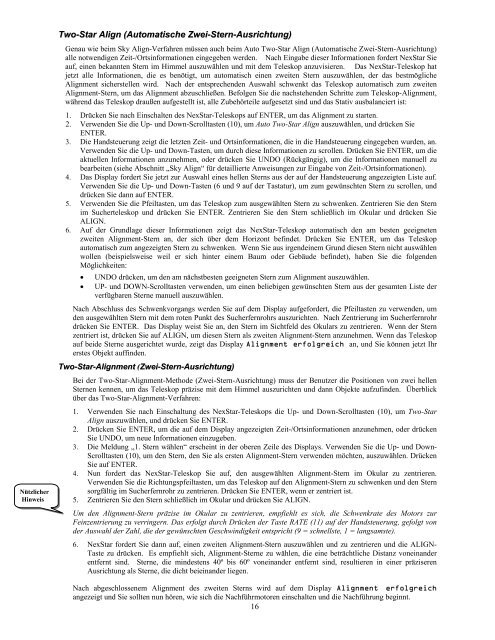



![Guía para realizar un ensablaje rápido [continuación] - Celestron](https://img.yumpu.com/14596837/1/190x245/guia-para-realizar-un-ensablaje-rapido-continuacion-celestron.jpg?quality=85)